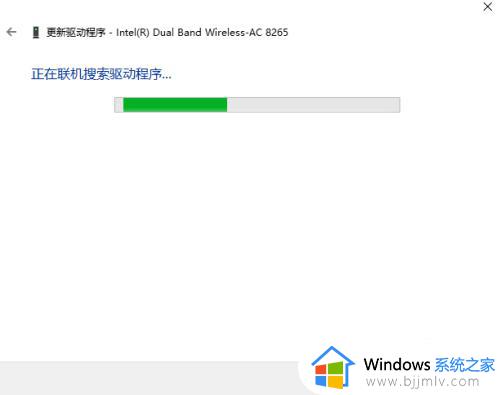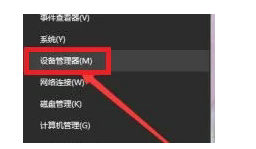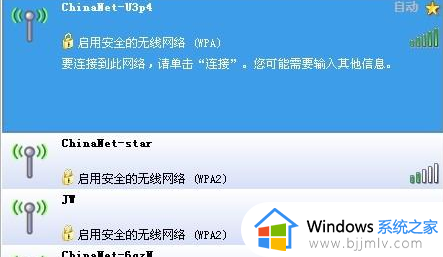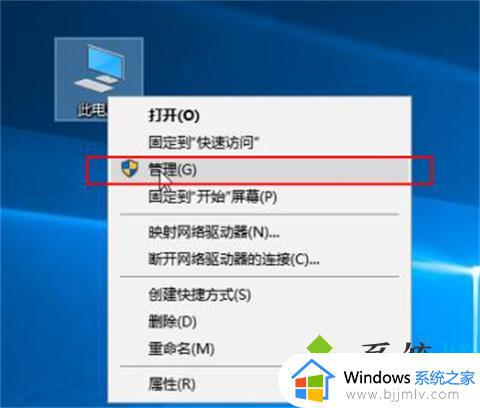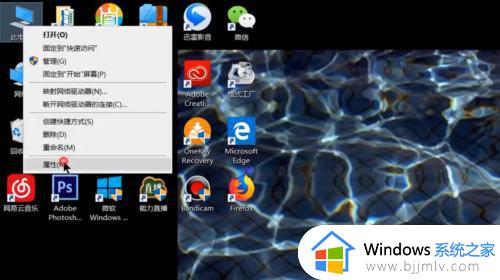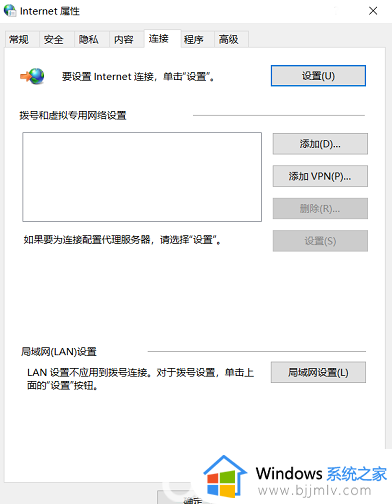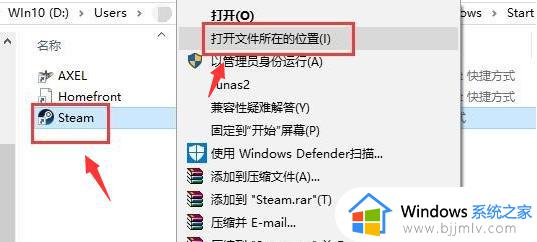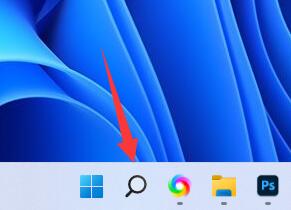网卡驱动程序不正常上不了网怎么回事 网卡驱动不正常导致无法上网如何修复
近日有部分小伙伴反映说遇到了这样一个情况,就是电脑因为网卡驱动不正常上不了网,不知道该怎么解决这样的问题,其实手动更新一下驱动就可以解决了,如果不知道如何操作的用户们,可以紧跟笔者的步伐一起来学习一下网卡驱动不正常导致无法上网的详细修复方法。
方法如下:
PS:要是突然出现的这个问题,可以先试试看重启电脑。
重启后还不行在继续下面的操作。
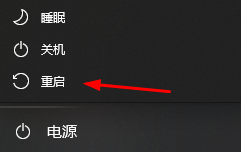
方法一:
1、首先右键点击任务栏中的“开始菜单”。

2、在右键菜单中打开“设备管理器”。

3、展开“网络适配器”选择“更新驱动程序”。
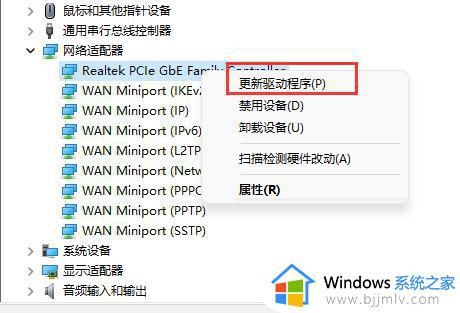
4、在其中点击“自动搜索驱动程序”,更新完成后就能正常上网了。
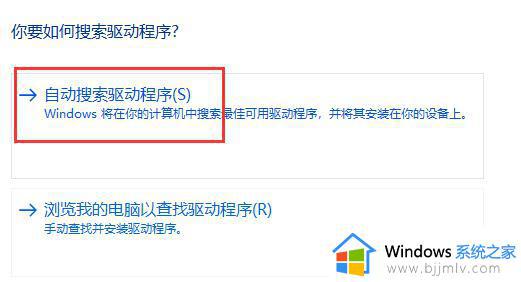
5、也有些用户是因为更新了最新的驱动才出的问题,那么可以回退驱动。在网络适配器右击你的网卡,点击“属性”。
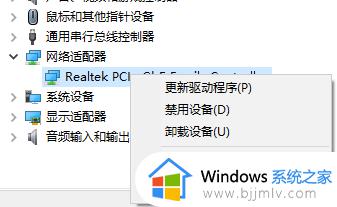
6、之后选择“驱动程序”,再点击“回滚驱动程序”,这样就可以退回上个正常的版本了。
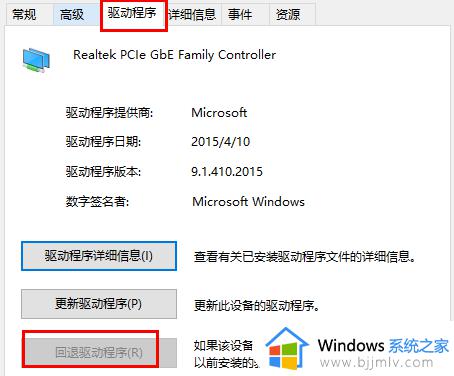
方法二:
1、使用第三方驱动软件也可以为你修复驱动。【
2、不过因为不能上网,所以大家需要使用离线版的驱动软件。
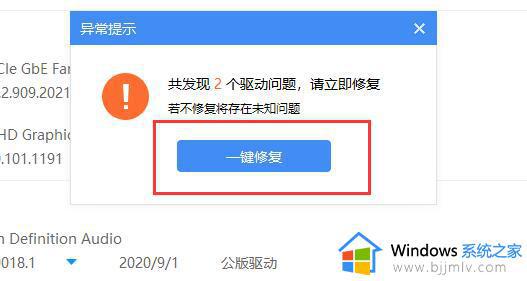
方法三:
1、现在的很多系统都带有自动修复功能。
2、所以你也可以尝试通过重启电脑的方法看看能否自动修复。
以上给大家介绍的就是网卡驱动程序不正常上不了网的详细解决方法,如果你有遇到了一样的情况,那就学习上述方法步骤来进行解决吧。